iPad proにサードパーティのキーボードを取り付ける
4年ほど愛用してきたiPad Pro 10.5(2017年モデル)の、Apple純正外付けスマートキーボードが突然反応しなくなりました。
ソフトウェアキーボードでは、ちょっとした文章を入力するには使い勝手が悪いものです。
Appleの修理窓口で相談しましたが、従来と同じ純正スマートキーボードは、修理対応でも16,000円と値段も高く、
この際サードパーティー製品を検討してみる事としました。

Webサイトで検索し選んだ”ByDiffer iPad キーボード ケース”
私のiPadは第7世代、A1709モデルで本製品に対応しています。
機能、外観、価格のすべてにおいて納得のいくもので、手持ちのiPadタブレットが、ノートpcのようになります。
Apple純正品以上に使いやすい面もあり満足しています。
目次
”ByDiffer”を使って2週間、全体としての評価
気に入ったところ
価格は購入時4,480円で純正の1/4の価格です。
セール特価では3,700円くらいで売られていたこともあるようです。
外観はケースとして、あるいはキーボードとしてそれなりに高級感があります。
iPad本体を購入してから4年ほど経ちますから、キーボードケースも後数年使えればよいとも思います。
キーボードの各機能、Appleペンの収納、持ち運びカバーとして、電池の持続時間等
どれも問題ありません。
気になったところ
持ち運びには重量が少し重く感じること。
キーボードケースのマグネットでは、iPadのスリープ状態が動作しないようです。
マルチメディアキーで特に気に入ったところ

16個のショートキーがありますが、特に便利なキーを以下に説明します。
タッチパッドスイッチ
普通のキータッチで連続で文字入力を行うときに、手のひらがタッチパッドに触れるとポインターが暴れて使い難いことがあります。
以前のノートPCではタッチパッドを無効に設定変更して使っていました。
「タッチパッドスイッチ」はタッチパッドの有効/無効の切り替えができるショートキーです。
ここではショートキーの一発操作で切り替え可能で、ストレスなく使用できました。
検索
テキスト入力の途中で、言葉の意味に自信がないような場合、
ショートカット一発で「検索」で調べることも可能です。
これって実際使ってみればその便利さがわかります。
スクリーンショット
これもショートカットキーを押すだけの、ワンタッチ機能です。
iPadでの操作に比べれば簡単で便利です。
ホーム画面へ
iPad本体のホーム画面ボタンと同じ機能ですが、キーボード上で使えるのは便利です。
App選択
iPad本体のホーム画面ボタンをダブルクリックするのと同等の機能です。
これも使ってみてその便利さがわかります。
マルチタッチパッドのジェスチャー
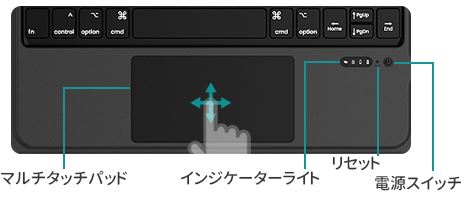
iPadの操作に使う基本的なジェスチャーが、タッチパッド上で可能
通常、iPadの画面上で操作する
「タップ」「ドラッグ」「スワイプ」「スクロール」それに「拡大」「縮小」(ブラウザに対応)が
タッチパッド上で出来ます。
操作は指1本~4本で行なう
最初は少し戸惑いますが、慣れてくると大変便利です。
タップやスクロール、スワイプも自由に操作できるようになると画面タッチより早く行えます。
例えば、3本指で上側へ移動で「ホームページへもどる」
4本指でクリックすると「スクリーンショット」ができます。
その他で気に入ったところと注意点
アップルペンシルの携帯用ホルダー
以前の純正スマートキーボードは、アップルペンシルの携帯に苦労した記憶があります。
当時、色々とホルダーを探しましたが適当なものに出会えず、
結局少し長めのペンケースを購入して使っていました。
このキーボードケースにはアップルペンシルを収納できるホルダーがあり、これで外出時にペンを忘れることがなくなりました。
アップルペンシル使用時には
アップルペンシルを使用時には、キーボードケースを折りたたんで使います。
ただし、その場合はキーボードがiPadの背面にくるのでキーボードの電源をオフにします。
キーボードの充電後持続時間
長期間使用しない場合は、電源スイッチでオフにしておくことを勧めていますが、
私は普段スタンバイ状態で使っています。要するに電源オフにはしていません。
購入時に充電し、2週間以上経ちますが未だ一度も充電を促すような表示はありません。
ブルートゥース接続
最初の一回はiPadの設定画面からキーボードとのペアリング行います。
次回からはiPad本体の電源を入れた後、
キーボードのいずれかのキー(例えばスペースキー)を一度押すと自動的にブルートゥースに接続され、
インジケーターランプが一瞬点灯します。
毎回接続確認する必要はありません。
まとめ
Apple製品は純正の付属品をつかえば動作も確実で、保証も行き届いています。
ただし、一般にApple純正品は価格が高いのが難点でもありました。
今回のように4年間使い続けてきたキーボードが故障し、本体はもう少し使いたいような場合、
純正品の1/4程度で入手できる、サードパーティー品を検討してみるのもありでしょう。
調べてみてわかったことは、この4年間の間にものすごい種類のサードパーティーが出てきていることでした。
しかもその機能や仕様は、純正を凌ぐほどのものも多いことに驚いています。
是非、これらの製品を正しく理解し、うまく使っていくことをお勧めします。



